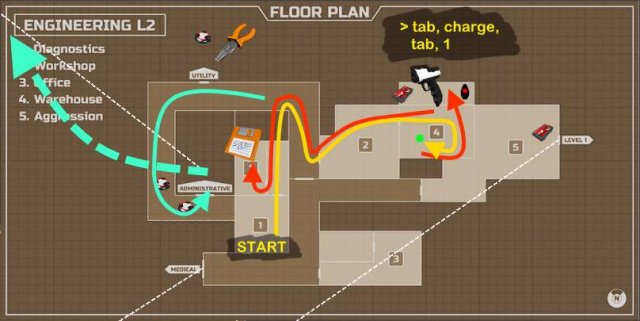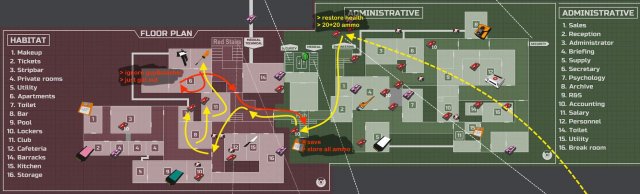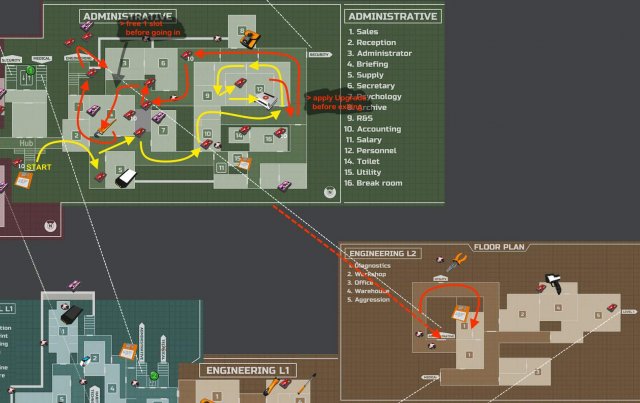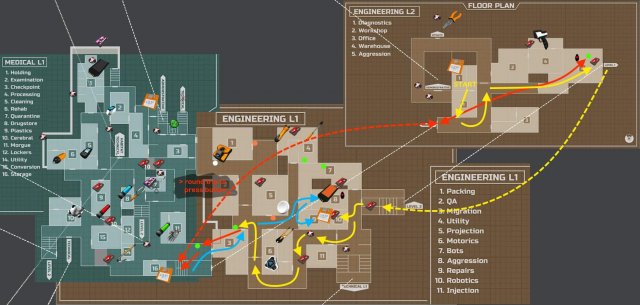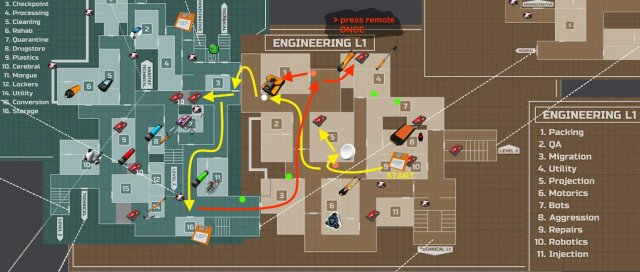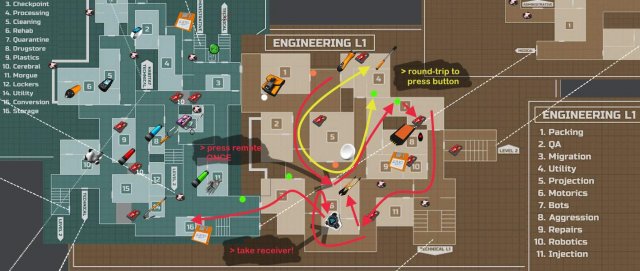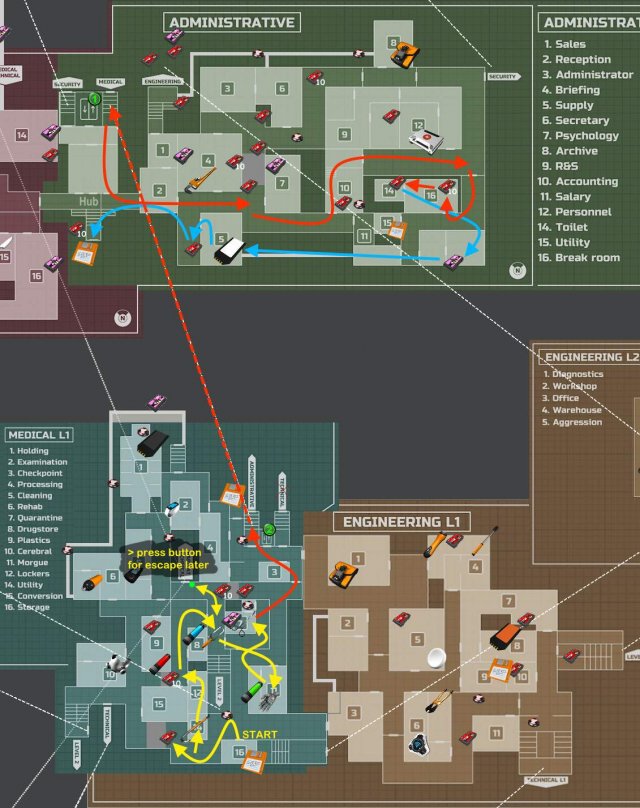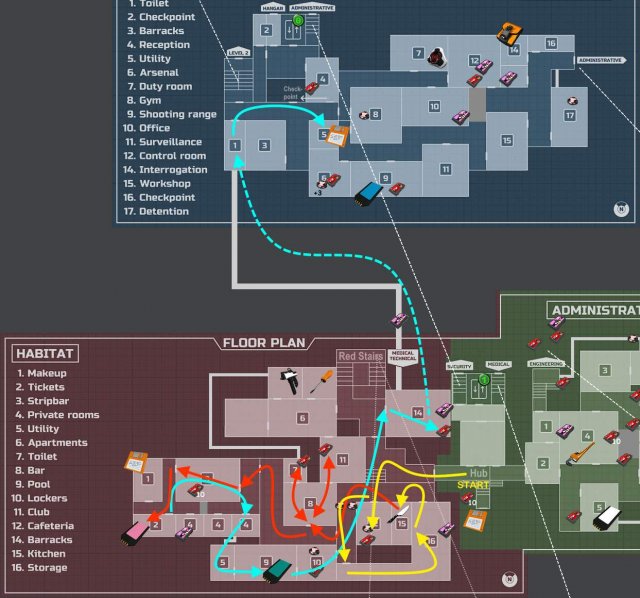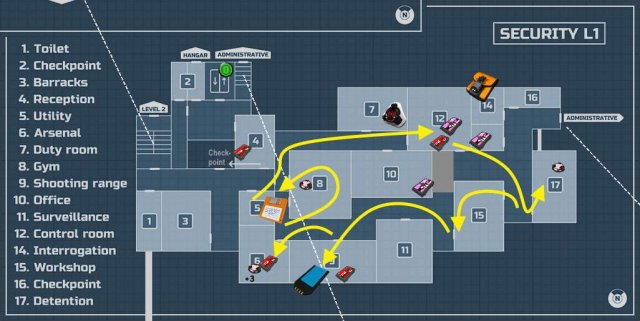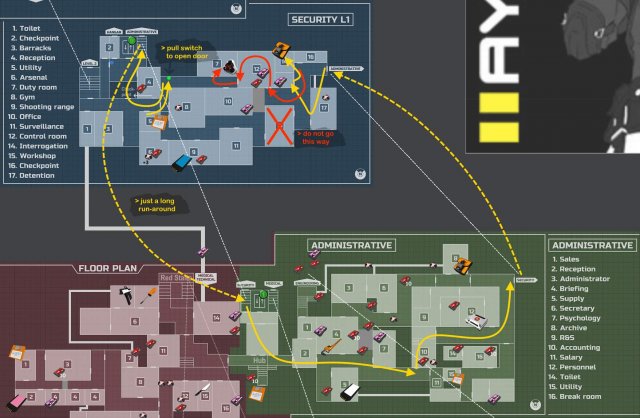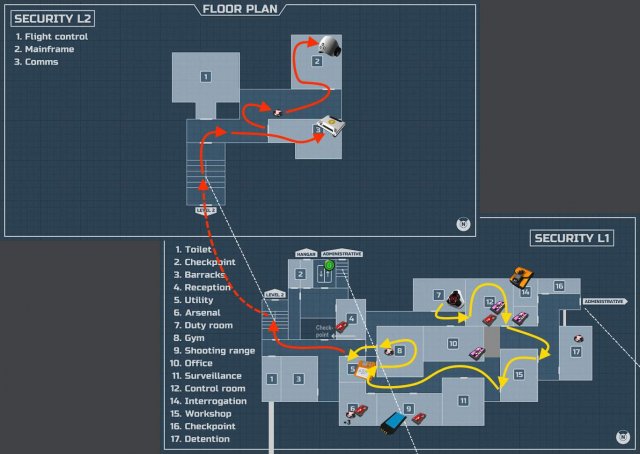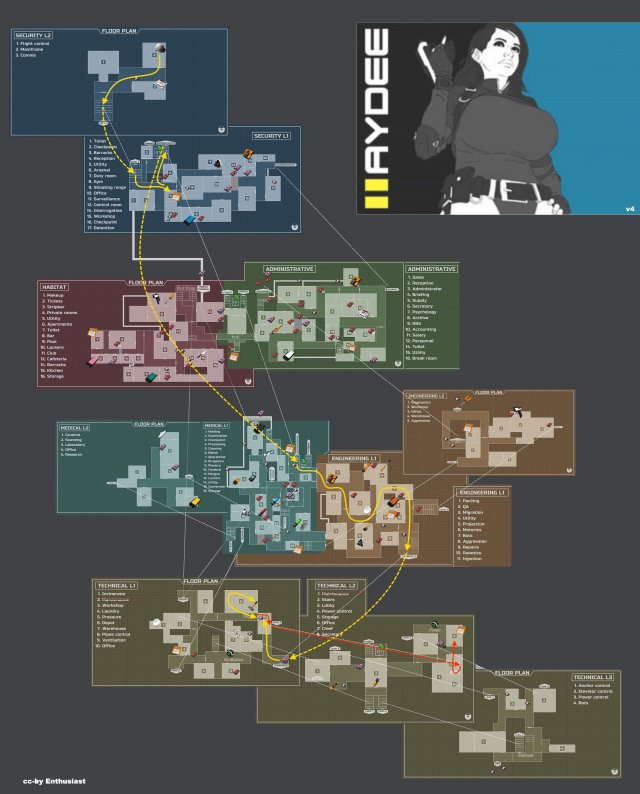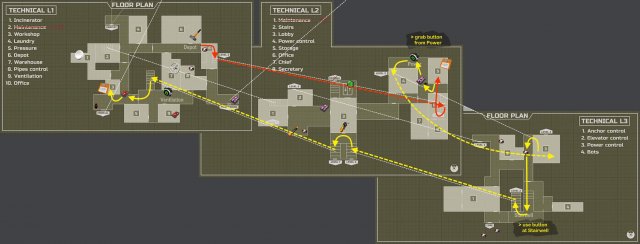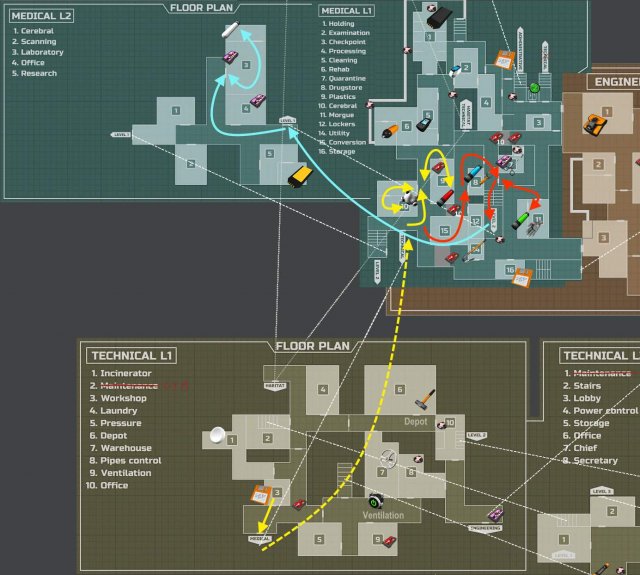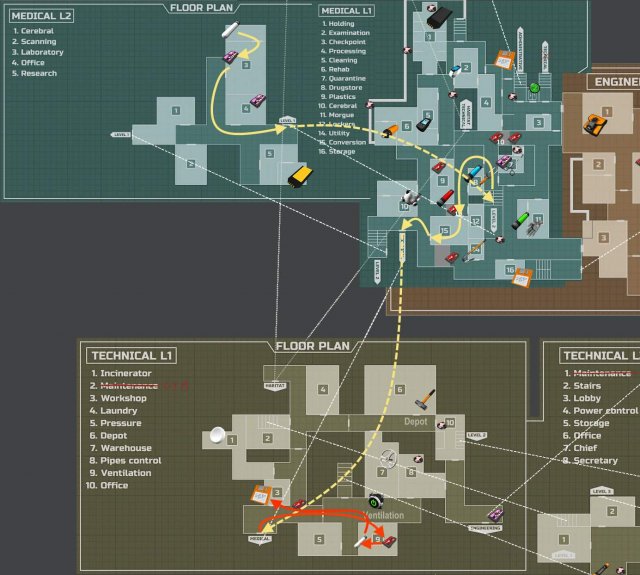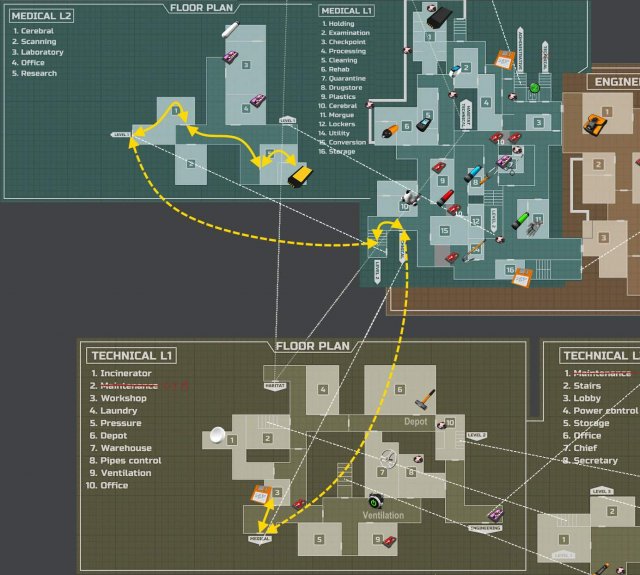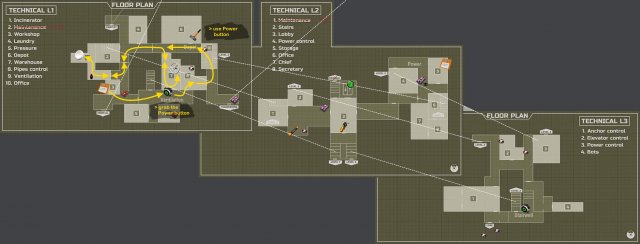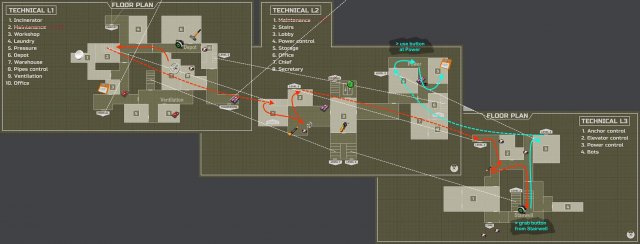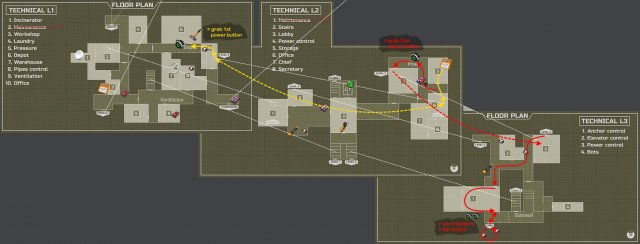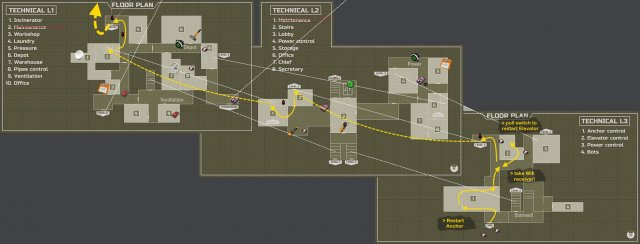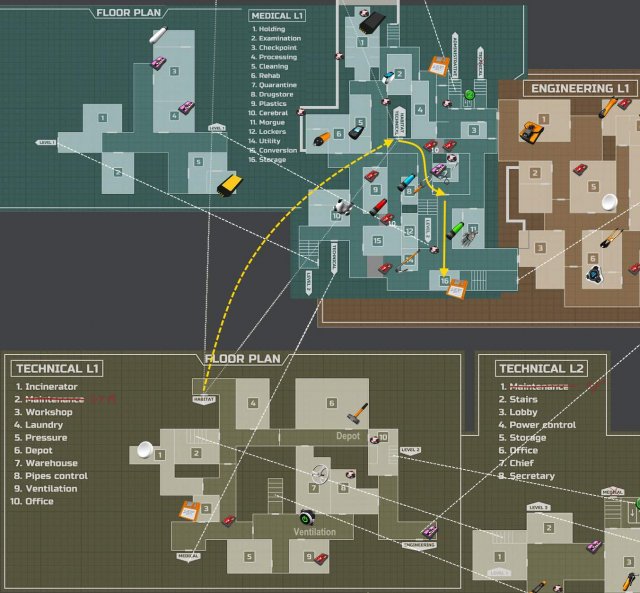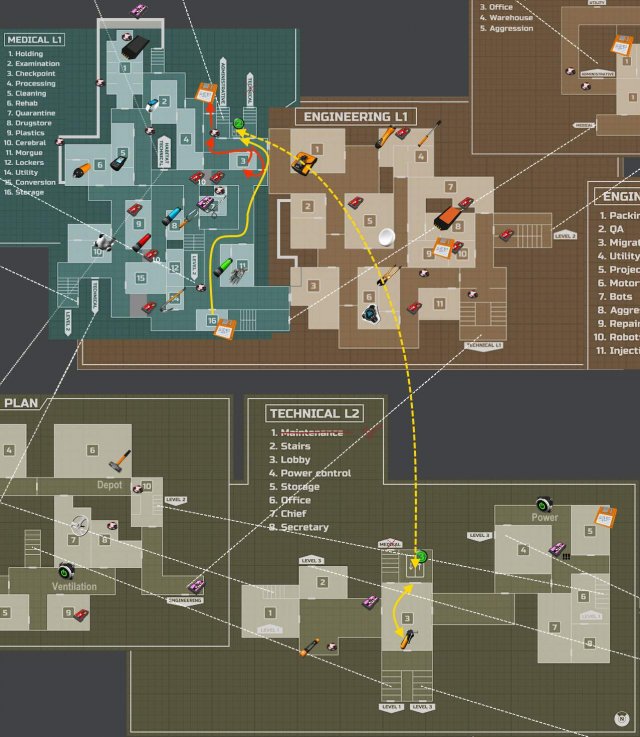Overview
Полное прохождение Haydee; начиная с выхода из Белой зоны и до самого конца прохождения Зеленой зоны – поднятия Дистанционного пульта, Прибора ночного видения и первой Зеленой карточки.Это руководство является прямым переводом англоязычной версии за авторством Vanessa.Большое ей спасибо за создание руководства и разрешения перевести его на русский язык. Вы можете поблагодарить её, поставив лайк на странице оригинала: Оригинал/Original .
Вступление
Добро пожаловать в первую часть полного прохождения Haydee от Vanessa. Это руководство предполагает, что вы прошли туториал и слегка сбились в своем прохождении и не знаете, что делать дальше. Если же вы застряли на туториале, то можете использовать это руководство.
Это прохождение не такое прямое и очевидное, как другие. В основном, это потому что Haydee сама по себе не такая прямая и очевидная, как другие игры. Например, чтобы продолжить путь в одной зоне, необходимо вернуться в другую и взять там спрятанную вещь. В любом случае, скакать между руководствами не придется.
Vanessa в одиночку делала это руководство, потому возможно, что где-то сюда закралась ошибка или она пропустила что-то. Если вы обнаружите ошибку или появится вопрос по прохождению, оставьте комментарий под этим руководством. Удачи.
А теперь давайте займемся Haydee.
Мост
Это Мост, центр всего комплекса в Haydee, откуда можно попасть во все зоны. Всего существует шесть зон, и мы будем разбираться с ними по очереди:
Белая зона – это туториал, который вы только что прошли.
Зеленая зона – доступ открывается с этого моста.
Красная зона – доступ открывается с этого моста.
Желтая зона – доступ открывается через Зеленую зону. Она заполнена ядовитым газом, потому нам сначала понадобится противогаз из Красной зоны.
Черная зона – доступ открывается через Красную зону. В ней царит кромешная тьма, потому нам сначала придется найти ПНВ в Зеленой зоне.
Синяя зона – доступ открывается с этого моста, требуя все карточки из предыдущих зон.
Вот небольшая удобная диаграма, если вся та инфа кажется слишком сложной.
Итак, наша первая задача – отправиться либо в Зеленую, либо в Красную зону. Vanessa крайне рекомендует отправиться в Зеленую, так как Красная кишит агрессивными роботами и весьма бедна на патроны.
Путешествие будет не лёгким. Даже с этим гайдом вы будете умирать и загружаться. Много.
Но с этим руководством вы сохраните себе несколько клавиатур.
Пришло время отправиться в Зеленую зону.
Дистанционный пульт (Wi-Fi Remote)
Сперва нам нужно спуститься вниз. Свешиваемся на самом конце моста и спрыгиваем на этот черный ящик.
Когда спустились, заходим за угол, возле которого стоит ящик.
Здесь находится еще одна вентиляционная решетка, которую надо открыть с помощью Отвертки. Поскольку игра временами становится по-настоящему темной, Vanessa осветлила и пометила скриншоты, на которых легко что-нибудь упустить.
Переход к мосту
После того, как вы вылезете из вентиляции, вы окажетесь в Зеленой зоне. Здесь две двери, и поскольку одна закрыта, отправляемся в открытую левую.
Платформенный центр
Эту комнату можно назвать центром Зеленой зоны вообще. Это самая настоящая бездна, которая идет в нескольких направлениях. При входе на платформу мы видим дверь справа и две кнопки, которые поднимают платформы. Нажимаем на обе кнопки и заходим в дверь.
Безопасная зона платформенного центра

Если вы пришли из гайда по туториалу, то сейчас самое время сохраниться.
Vanessa крайне, крайне рекомендует каждый раз создавать новое сохранение, а не перезаписывать старое. Причина этому проста: допустив крохотную ошибку, можно запороть себе целое прохождение.
Если же вы следуете этому руководству, то особо не волнуйтесь – в игре всего одно или два места, где можно запороть игру по не знанию.
Справа от двери находится Хранилище. Если вам знакома серия Resident Evil, то и знакома эта механика: инвентарь Haydee весьма ограничен, а потому вам рано или поздно понадобится хранилище. Если вы положите что-либо в хранилище, вы сможете забрать эту вещь с любого другого хранилища в игре.
Большинство точек сохранения находятся рядом с хранилищами, потому можно закинуть в ящик дискеты и таким образом освободить ячейку инвентаря.
Когда разберетесь, возвращайтесь в платформенный центр.
Платформенный центр
Нажатие зеленых кнопок должно было поднять платформу справа от вас. Надеюсь, вы сохранились, потому что незнакомым с механикой игры это место покажется десятым кругом ада. При прыжке удерживайте клавишу движения, чтобы Haydee схватилась за уступ. Прыгайте прямо на зеленый столб, а с него на платформу.
Когда окажетесь на другой стороне, нажмите на кнопку слева, которая поднимет еще одну платформу справа. Вернитесь на зеленый столб, с него прыгайте на следующий столб, затем, с помощью разгона, прыгайте на другие.
Удерживание правой кнопки мыши позволит развернуть Haydee без клавиатуры, что может сыграть на руку в опасных зонах вроде этой.
Когда доберетесь до кнопки, нажмите её, и появится еще одна платформа.
Возвращайтесь на ту платформу, которая ведет к Безопасной зоне. Развернитесь лицом к пропасти и нажмите кнопку слева. Это поднимет еще один столб, который позволит добраться до последней платформы (на ту, в чью сторону смотрит Haydee на скриншоте выше).
На этой последней платформе нажмите зеленую кнопку, которая откроет где-то дверь. Затем возьмите в руки пистолет и приготовьтесь к бою, потому что в следующей комнате нас ждут два агрессивных робота.
Комната А-1
Ради удобства Vanessa обозначает разные пути с помощью алфавита. Позже в этом лабиринте это решение станет настоящим спасением.
С этой комнатой будьте осторожны, потому как вас ждет засада.

Вот с чем мы столкнулись:

Медленный
Высокий урон (Haydee в броне выдержит всего лишь 3 удара на Софткоре)
Высокое здоровье (7 выстрелов в тело или 4 в голову из пистолета)
Не может быть оглушен
Слэшер
Быстрый
Низкий урон (Haydee в броне выдержит 5 ударов на Софткоре)
Низкое здоровье (4 выстрела в тело или 2 в голову из пистолета)
Может быть оглушен выстрелом в голову
(прим.пер.: оставил название Слэшер, потому что оно короткое да и звучит круто).
Наша цель – убить слэшера, поскольку он шустрый и может запросто ввести нас в станлок. А поскольку у нас не очень много патронов, то придется целиться в голову. В идеале, вы должны прописать два хедшота слэшеру и четыре ходоку до того, как один из них достигнет вас.
Попасть слэшеру в голову бывает трудно, потому не злитесь, если умрете и придется заново проходить всю процедуру с платформами и столбами. Со временем вы научитесь вешать хедшоты.
Используйте клавишу “C” чтобы переключить вид с одного плеча на другое. Это позволит нам заглядывать за углы без опаски.
Обычно роботы видны задолго до того, как они нас заметят, но иногда они впадают в энрейдж до того, как узнаем об их присутствии или проведем провоцирующее их действие, скажем, нажатие на кнопку или поднятие вещицы. Эта игра любит охотиться на беспечных игроков, которые ощущают себя в безопасности в пустых или зачищенных ранее комнатах.
Дистанционный пульт – продолжение
После убийства обоих роботов обыщите тела мертвых Haydee. В них вы найдете Аптечку и две дискеты.

Вы услышите характерный щелчок, оповещающий об открытии решетки. Это открылась вентиляция над нами, но идти туда пока рано, а потому входим в дверь справа от этой головоломки.
Комната А-2
В этой комнате вы можете заметить огражденную кнопку в стене, но кроме неё ничего интересного здесь больше нет. Идите прямо.
Комната А-3
Здесь мы получим вещь, которая будет необходима в большинстве загадок и головоломок в игре – дистанционный пульт.
В этой комнате слева от нас находится кнопка, а справа – небольшая дыра у потолка. Запрыгиваем в неё.
Свешиваемся и спрыгиваем, хватаемся за уступ и снова спрыгиваем, иначе потеряем много здоровья.
Сразу же натыкаемся на кнопку. Жмем её и открываем вентиляцию позади нас.
Лезем сквозь неё и попадаем в другую часть комнаты.
Нажимаем кнопку и открываем клетку.




Залезайте в вентиляцию, осторожно спрыгивайте вниз и справа от вас будет то, ради чего мы здесь.

В этой комнате, кстати, находится запертый ящик. Чтобы открыть его, понадобится Монтировка. Таковой у нас не водится, а потому идем дальше. Кроме того, в этом ящике нет ничего критически важного.
Комната А-2


Возвращаемся в платформенный центр.
Прибор ночного видения
Платформенный центр

Комната В-1




Комната В-2


Нажатие кнопок откроет дверь позади. Входим в неё.
Комната В-1
Это та же комната, где мы подобрали патроны. Поворачиваемся направо и открываем кнопкой дверь шахты.


Комната С-1: ‘Лабиринт’
Не заходите за этот угол!







Учитесь проверять потолки на наличие вентиляций и прислушивайтесь ко звукам. Роботов часто выдает характерный металлический скрежет.
Нажимайте на кнопку и повернитесь на сто восемьдесят. Приготовьте пистолет.

Комната А-1


Комната В-1

Комната С-1: ‘Лабиринт’



Прибор ночного видения – продолжение
Комната с ПНВ

Пролезьте под трубами на дальнем конце комнаты и выйдите на другую сторону комнаты.

Перед тем, как жать на кнопку, осмотритесь вокруг, потому как у ПНВ весьма ограниченный радиус обзора.



Когда допрыгните, подтягивайтесь на ящик и лезьте дальше.


Вы можете спокойно покинуть комнату сейчас, а можете отправиться за секретом. Вновь поднимаемся по ящикам, хватаемся за край платформы и ползем в самый конец. Так, чтобы могли спрыгнуть на отмеченные трубы.

Вот теперь можно со спокойной душой покинуть комнату и вернуться в Лабиринт.
Первая зеленая карточка
Комната С-1, ‘Лабиринт’
Через дверь слева выходим в комнату В-1. Возможно вам захочется вернуться назад и сохраниться, потому что нас ждет достаточно хитрозадая комната.
Комната В-1

Комната D-1
Прямо перед нами стоит ходок. Убить его несложно, а вот дальше начинается самое интересное.

Вот два варианта развязания этой проблемы:
#1:Мина
Мину, которую мы взяли с тела мертвой Haydee в предыдущей комнате, можно поставить прямо у решетки со слэшером. Затем отбегите в угол рядом с кнопкой, и когда услышите заветный “би-ип”, нажимайте на кнопку.
Взрыв отправит слэшера в роботический ад и снимет одну третью нашего здоровья. Если вы не шибко хороши в стрельбе навскидку или имеете достаточно здоровья, это может быть лучшим способом.
#2:Быстрый разворот.
Этот способ куда проще и может даже сохранить здоровье, однако требует определенного скилла. Просто нажмите кнопку и быстро повернитесь, нанеся два хедшота. По факту, достаточно нанести один хедшот. Пока слэшер будет оглушен, можно стрелять куда угодно.
Этот способ позволит сохранить мину, которая нам очень пригодится позже.




Комната D-2




Привыкайте к такому полю обзора. Отныне в игре будет много ползаний по шахтам.
Комната D-3
Ничего интересного здесь нет. Просто проползаем под трубами и идем дальше.
Комната D-4
Здесь лучше всего пригнуться и осторожно спрыгивать на трубы, иначе можно свалиться вниз. Когда окажемся внизу, открываем вентиляцию и лезем по ней.
Первая зеленая карточка – продолжение
Лестница


Комната Е-1
Приготовьтесь к махачу. Нажатие кнопки заставит ходока и слэшера атаковать.

Комната Е-2





Когда найдете все три, вы сможете использовать её, чтобы получить Синюю карточку.
В любом случае, Красная и Черная зоны прячут Красные карточки, которые также нужны для того, чтобы добраться до Синей карточки. А вот когда найдете обе Синие карточки, то сможете сделать финальный рывок и закончить игру.

Комната Е-1
Есть два пути, чтобы вернуться. Через коннектор комнат Е с платформенным центром или через коннектор комнат Е-С. Vanessa крайне рекомендует открыть оба, чтобы было удобнее позже. Начнем с коннектора комнат Е-С, потому как там есть патроны.
Поворачиваемся и открываем запертую решеткой дверь. Она приведет нас в комнату С-1 (Лабиринт). Если вы не уничтожили мину в Лабиринте, значит вас ждет смерть, если таки уничтожили, то продолжайте путь.
Коннектор С-Е
Встречаем еще больше врагов.

Кнопка рядом с мертвой Haydee откроет дверь спереди и две решетки, удерживающие роботов. Если вы не использовали мину раньше, то поставьте её сейчас прямо перед дверью к слэшеру. Когда мина взведется, жмите на кнопку и встречайте ходока. Слэшер погибнет сразу, а потому всё внимание достанется его большому брату.
Если же мины нет, то, как обычно, сначала гасите слэшера. Когда грохнете, разворачивайтесь и отступайте. Времени должно хватить на перезарядку, использование аптечки и нанесение четырех хедшотов.
Теперь, когда это место было зачищено, мы может пройти через С-1, В-1 и прямиком в платформенному центру, или же можем открыть еще один срез.
Если решили сделать так, то возвращайтесь в комнату Е-1.
Комната Е-1
Оббежите загороженную область к двери напротив.
Коннектор Е-центр



Переход к мосту

Что же дальше? У нас уже есть Дистанционный пульт и ПНВ, что значит, что мы уже можем покорять Красную и Черную зоны. Этим и займемся – с Зеленой зоной пока что покончено.
Пришло время встретить ужасы Красной зоны.
В конце сентября состоялся релиз оригинального платформера под названием Haydee от студии Haydee Interactive. В плане игрового процесса он схож на игры популярной серии Portal, но имеет при этом и ряд отличительных особенностей. Во-первых, тут приходится не только извилинами шевелить, но и пушкой орудовать, чтобы «прогонять» агрессивно настроенных ботов. Во-вторых, камера не от 1-го, а от 3-го лица, что, впрочем, лишь порадует большинство игроков…
Однако главным отличием является, конечно же, героиня, роль которой тут играет невероятно сексапильный андроид по имени Гайде. Это прелестное создание биоинженерии пытается найти выход из странного научного комплекса, в котором, судя по всему, и собрали девушку-андроида. Правда, непонятно куда делись ее создатели и почему остальные роботы внезапно взбесились.
Сразу отметим, что Haydee является крайне хардкорной игрой. Здесь нет никакой регенерации жизней, и никто не будут тащить вас за ручку – любая неудача может привести к гибели главной героини, поэтому приготовьтесь постоянно жмакать на кнопки сохранения и загрузки. По уровням также разбросаны различные полезные предметы. К тому же здесь припасена тонна разнообразных головоломок, выполнить которые самостоятельно будет трудновато. Именно для этого мы и составили данное прохождение. Надеемся оно поможет вам пройти этот необычный платформер и вывести сексуального андроида наружу.
Комнаты 1-8
Комната 1
Добро пожаловать в Haydee. Все что от вас требуется – это пройти через дверь впереди. Просто, не правда ли?
Комната 2
Нажмите на кнопку прыжка, чтобы ухватиться на выступ. Затем снова нажмите на эту же клавишу, дабы окончательно взобраться на него. Подниметесь на ноги, снова нажав на прыжок. Далее пройдите через дверь.
Комната 3
Именно в этом помещении впервые погибают большинство игроков. Встаньте спиной к двери и начните бежать вперед к пропасти, прыгнув в самый последний момент, чтобы не задеть верхнюю арку головой. Гайде сама ухватиться за выступ, если вы продолжите зажимать кнопку движения вперед. Забираемся наверх и открываем дверь.
Комната 4
Справа от вас будет лежать предмет, однако пока что вы не сможете до него добраться, поэтому не обращайте на него внимания и заберитесь на блок, стоящий слева, а затем ухватитесь за выступ. Двигайтесь в сторону, пока не сможете взобраться на выступ. После направляйтесь к двери.
Комната 5
Нажмите на клавишу, чтобы присесть и начните потихоньку двигаться вперед. В результате вы доберетесь до следующей комнаты.
Комната 6
Гайде может ухватиться за уступ сверху – обязательно изучите эту механику, так как без нее пройти эту игру не удастся. Подойдите к выступу спиной, как показано на скриншоте, присядьте, а затем снова нажмите на клавишу приседания, чтобы упасть вниз и схватиться за уступ. Двигайтесь направо, вскарабкайтесь наверх и продолжайте свой победоносный путь к свободе.
Комната 7
Впереди вы заметите закрытую дверь, для вскрытия которой понадобится ключ-карта. Она будет лежать справа от двери. Возьмите карточку, но не используйте ее! Помните предмет, лежащий в клетке в четвертой комнате? Пришло время забрать его.
Смотрите не спрыгните с этого выступа:
Естественно, Гайде не умрет от подобного прыжка, но часть здоровья все же потеряет, а жизни тут не восстанавливаются автоматически. Нужны аптечки, найти которые довольно сложно. Поэтому повернитесь к выступу спиной, присядьте, снова зажмите клавишу приседания, схватитесь руками за выступ и только потом спрыгивайте.
В клетке комнаты 4 будет лежать бронежилет, уменьшающий урон, который могут нанести главной героине враждебно настроенные роботы. Под броней будет лежать еще одна ключ-карта, с помощью которой можно будет открыть дверь в седьмой комнате.
Комната 8
Нажмите на кнопку, чтобы открыть дверь в шахту лифта. Спрыгните вниз на коробку – вы не получите урона. Затем подберите новую ключ-карту.
Комнаты 9-15
Комната 9
Ничего сложного тут нет. Просто идем вперед и проходим через дверь.
Комната 10
Если вы посмотрите налево, то увидите место, куда можно взобраться. Поднимитесь на ящики и ухватитесь за уступ. Убедитесь, что вы висите не высоко, а потом спрыгивайте. Теперь вы можете подобрать Отвертку.
С помощью этого маленького, но весьма полезного инструмента можно будет открывать вентиляционные решетки. Но пока не стоит использовать ее в комнате, где вы нашли отвертку. Лучше вернитесь назад в шахту с отключенным лифтом и проберитесь через вентиляцию, расположенную в данной локации.
Вы попадете в небольшое помещение с кнопкой, открывающей дверь где-то в другом месте. Теперь можно вернуться в комнату, где лежала отвертка, и воспользоваться инструментом, чтобы открыть вентиляционную решетку и пролезть в нее.
Комната 11
В этой комнате вы найдете точку сохранения, находящуюся справа от вас, и 5 дискеток. Эти предметы позволят вам сохранять игру в любом месте. Дважды подумайте прежде чем использовать их, так как найти новые дискетки в игре весьма проблематично. Далее направляйся к двери, расположенной в левой части помещения.
Комната 12
За этой дверью вас будет ждать враг – Часовые. Эти роботы двигаются весьма медленно, однако каждый их удар будет отнимать у вас треть всей шкалы здоровья. Гайде может обогнать их, однако вам придется бегать по кругу, дабы найти нужные предметы в этом помещении. Главное старайтесь держаться от этих роботов как можно дальше.
В этой комнате можно найти тело менее удачливого андроида. Обыщите труп и подберите фиолетовую ключ-карту, необходимую для того, чтобы убежать с первого уровня комплекса.
С правой стороны от кнопки, открывающей дверь, лежит коробка с пистолетом. Возьмите его – он станет вашим единственным другом на короткий промежуток времени. К сожалению, патронов к нему вы здесь не найдете. Впрочем, для убийства Стража нужно 4 раза выстрелить ему в голову, поэтому если бы у вас и были патроны, то вы бы наверняка растратили их очень быстро.
Теперь бежим к телу убитого андроида, берем ключ-карту и открываем вентиляционную решетку, находящуюся в задней части комнаты, используя отвертку. Идем вперед в следующую комнату.
Комната 13/14
Проползя через всю комнату 13, вы заметите небольшое помещение. Внутри можно обнаружить еще одно тело андроида. Обыщите его хорошенько – у него можно найти аптечку, восстанавливающую шкалу здоровья по максимуму. Затем стоит нажать на кнопку. Однако она откроет лишь одну решетку из двух, поэтому нужно вернуться назад.
Возвращаемся в комнату 11, где расположена точка сохранения. На верхней части коробки можно отыскать еще одну вентиляцию, куда можно пролезть.
Комната 15
В этом помещении расположена дверь, которую мы смогли открыть ранее в первом вентиляционном проходе. Именно здесь находится последняя и наиболее тяжелая часть первой секции.
Патроны к пистолету и побег
В этом последнем помещении вам нужно будет сделать несколько прыжков, чтобы добраться до боеприпасов для пистолета. Они находятся внизу на правой платформе.
Первым делом присядьте и схватитесь за выступ, а затем начните карабкаться к платформе, находящейся впереди вас.
Чтобы добраться до следующей платформы разбегитесь, но не прыгайте с его края. Если вы нажмете на прыжок, то получите урон от падения.
То же самое вас ждет на следующей платформе – разбегитесь, но не прыгайте. Далее пролезьте через вентиляционное отверстие.
Нажмите на кнопку и выполните хетт-трик; выбегите на платформу с боеприпасами для пистолета, не используя прыжки. Затем повернитесь и прыгните назад к двери. Убедитесь в том, что вы прыгаете с края, иначе можете не дотянуть до выступа.
С полностью заряженным пистолетом и нахождением всех предметов в секции можно выбираться на следующий уровень. Направляйтесь в комнату 7, где вы ранее нашли первую ключ-карту.
Здесь тоже расположена вентиляционная решетка, которая ведет к выходу из секции.
Откройте дверь с помощью фиолетовой ключ-карты и уходите. В результате у вас в инвентаре должна находиться отвертка, бронежилет, магазин с 12 патронами, 5 дискет, аптечка и полная шкала здоровья.
Перевод русского путеводителя сделал Antales
AI
НавГраф – разработан для другого проекта. В настоящее время не используется.
навигационная сетка – компонент, используемый для создания навигационных сеток. Боты не могут самостоятельно перемещаться в трехмерном пространстве, поэтому для их поиска пути используется треугольная сетка (NavMesh), которая отмечает пространство, в котором боты могут двигаться. Компонент NavMesh имеет подрежимы для создания и управления сеткой NavMesh.
АНИМАЦИЯ
Анимация – компонент, используемый для прикрепления анимационных графов к актеру. Позволяет прикрепить произвольное количество графиков анимации (файлы .anim), установить корневую кость, из которой будет рассчитываться корневое движение, а также позволяет установить ветвь анимации по умолчанию. Графы анимации анимируют скелет, поэтому для корректной работы компонент Skeleton должен быть привязан к тому же актеру. Скелетом в игре можно управлять с помощью анимации или рэгдолла. Если к актеру прикреплены оба компонента, то анимация будет управлять скелетом только в том случае, если для Ragdoll установлено значение Kinematic. Для получения более подробной информации проверьте Ragdoll.
Кости – служебный компонент, используемый для импорта информации о костях из файлов .dskel. Позволяет настроить кости (положение по умолчанию, исправления и ограничения) для последующей компиляции скелета (файл .skeleton). Этот компонент имеет подрежим для индивидуальных настроек кости.
Руководитель – компонент, используемый для управления головой персонажа. Голова состоит из костей головы и шеи и произвольного количества глаз, которые при необходимости можно добавить к голове. Компонент головы обеспечивает отслеживание глаз и головы поверх активной анимации. Цель отслеживания и разрешение на отслеживание глаз и головы управляются узлом TrackHead скрипта. Например, шаблон плеера настроен на отслеживание таким образом компонента Камера.
Поворот – компонент, используемый для автоматического вращения актера (или отдельный компонент актера). Вращение выполняется по выбранной оси, где указанное число обозначает градусы в секунду.
Скелет – компонент скелета. Скелет — основной компонент, используемый для анимированных актеров. Это необходимо для правильного функционирования других компонентов, таких как SkinMesh, Animation, Ragdoll, Socket, Outfit, Track и многих других. Все компоненты, использующие Skeleton, также могут использовать компонент Bones, но компонент Bones не имеет реализации внутри игрового кода и может использоваться только в редакторе.
Преобразование– компонент, позволяющий фиксировать положение актера в трехмерном пространстве. Впоследствии это записанное положение можно использовать внутри игры для перемещения актеров. Чтение xTransform из этого компонента возвращает записанную позицию.
FX
Аудио – компонент, позволяющий воспроизводить звуки (2D или 3D) на актере в указанном канале (Игра или Сцена). Звуки на компоненте воспроизводятся независимо друг от друга. Звуки снабжены скриптовым узлом AudioPlay.
проверка данных
– компонент, используемый для воспроизведения музыкальной темы (фоновой музыки). Он загружает тему автоматически каждый раз, когда игрок входит в новую сцену. Если эта же тема уже используется (из ранее загруженной сцены), то она продолжает воспроизводиться без проблем.
Декаль – компонент, используемый для проецирования декалей поверх геометрических объектов. Каждая декаль использует материал для проецирования, а для проецирования использует прямоугольник, размерами которого можно управлять в настройках компонента. Этот компонент позволяет отключать карты отдельных материалов.
Излучатель– компонент, используемый для воспроизведения частиц. Он использует Particle Graph (файл .parts). Частицы могут воспроизводиться автоматически при входе в новую сцену или по команде скрипта (Play).
Стекло– компонент, используемый для изготовления очков. Каждое стекло состоит из прямоугольника (плоскость XZ компонента), его размер задается в параметрах компонента. Можно добавить узор изображения к стеклу, используя существующий материал, изменить настройки непрозрачности, добавить отражение (отражение) и автоматически создать физику (столкновение) с желаемой толщиной.
Лазер – компонент, который используется для имитации лазерных лучей. Он использует текстуру лазера, и можно установить максимальную длину луча и цвета для двух концов. Лазер всегда начинается с начала координат компонента и имеет направление его оси Z. В игре лазерный луч автоматически справляется с препятствиями.
Зеркало
– Зеркальная составляющая представляет собой прямоугольник из плоскости XZ с нужными размерами. Можно автоматически генерировать физику (Столкновение) с желаемой Толщиной. Также возможно установить зеркало как одностороннее, так и двухстороннее.
Skybox– компонент, используемый для создания скайбоксов. Компонент Skybox использует файл .cubemap, который можно сгенерировать с помощью инструмента Skybox (Инструменты → Создать Skybox). В настоящее время этот инструмент работает, но не закончен и может иметь некоторые ошибки.
Звук– компонент, используемый для воспроизведения звуков. Звук может воспроизводиться как 2D или 3D звук, и он может воспроизводиться автоматически (автоматический запуск) или с помощью команды сценария Play.
Динамик – компонент, похожий на Аудио, и имеет те же настройки, но в отличие от Аудио воспроизводит один звук за раз (Если начнется воспроизведение нового звука, предыдущий будет прерван). Звуки воспроизводятся узлом сценария SpeakerPlay. Примером Speaker является голос диктора в шаттле из кампании Nsola7.
фея – сервисный компонент, используемый в редакторе для работы с акторами без видимой геометрии. Видно только в редакторе.
Тремор
– Компонент, используемый для создания эффекта дрожания камеры (Вид). У него есть параметры для силы сотрясения (Magnitude) и эффекта радиуса (Radius). Это влияет на вид внутри области сферы.
Тремор имеет наибольшую величину в центре сферы и уменьшается по мере продвижения к границам сферы. Вне сферы это 0. Если радиус равен 0, то эффект будет применен ко всей сцене.
ИГРЫ
Подход– разработан для другого проекта. В настоящее время не используется.
Площадь– Компонент, используемый для создания интерактивного 3D-объема. У него есть настройки размера и физические фильтры, позволяющие задавать типы физических объектов, которые могут с ним взаимодействовать. Этот компонент взаимодействует с узлом OnTouch и генерирует события OnTouch и OnUntouch. OnTouch генерирует события при попадании объекта в объем Области, если в этот момент внутри него уже нет других объектов, т.е. это первый объект, входящий в объем Области. Если в объеме области уже есть объект, то событие не генерируется. OnUntouch работает так же, но когда объект покидает объем области. Т.е. это последний объект, покидающий его.
камера – вариация объекта просмотра (View). Он дает актеру виртуальную камеру, которая смещена от точки присоединения (параметры оператора). Камера может быть прикреплена к кости скелета и может рисовать спрайт перекрестия на экране. Камера управляется скриптом благодаря параметрам Yaw и Pitch.
Подниматься — компонент, используемый для создания уступов, которые игрок может использовать для платформенных взаимодействий. Width устанавливает ширину края, а Hangs определяет тип анимации зависания игрока.
Обложка – создан для другого проекта. В настоящее время не используется.
Отправка– интерактивный объем, аналогичный Району. Dispatch работает с узлом OnDispatch и генерирует события OnEnter, OnLeave и OnDispatch. В то время как Area работает со всеми объектами (одной группы) одновременно (внутри своего объема), Dispatch работает с каждым из них отдельно. События OnEnter и OnLeave генерируются для каждого объекта, который входит или выходит из объема Dispatch отдельно. Параметр Period устанавливает периодичность событий OnDispatch. Отправляемый объект передается событиям как параметр pInvoker.
Точка— устаревший компонент. Не используется.
Вид – компонент, используемый для объекта представления (View). Одновременно может быть активен только один объект просмотра (Камера — это разновидность объекта обзора). Этот объект вида (его положение и параметры) используется для генерации основного вида в игре. Объекты просмотра можно переключать узлом скрипта View.
ГЕОМЕТРИЯ
РГС (Constructive Solid Geometry) компонент, используемый для создания основной твердотельной геометрии сцены. Этот компонент использует принцип CSG для слияния прямоугольной геометрии (кистей) во множество сложных объектов. Рекомендуется конвертировать CSG в CSGSolid (Build Solid). CSG имеет 3 подрежима для работы с кистями.
CSGFill– сервисный компонент, используемый в процессе преобразования CSG в CSGSolid. При конвертации будет рассчитана только видимая часть кистей. Для того, чтобы это заработало необходимо разместить CSGFill внутри герметично закрытого пространства (кистями), видимого игроку.
кабель– компонент для создания геометрии кабеля. Он имеет подрежимы, которые позволяют создавать и манипулировать направляющими точками для создания геометрии кабеля.
Форма – Компонент формы используется для работы с ресурсами формы (файлы .form), состоящими из «растягивающей» геометрии. Этот тип геометрии, благодаря манипуляторам, позволяет изменять размеры объектов. Этот компонент имеет подрежимы для визуальных групп и манипуляторов. Материалы для визуальных групп задаются независимо друг от друга и имеют поддержку генерации UV.
Гра*с – компонент, используемый для создания травы. Трава может быть сгенерирована только поверх существующего ландшафта. На данный момент компонент Gra*s не доработан и не используется в основной игре.
куча – компонент, который используется для объединения нескольких геометрических (и физических) объектов в один для более удобного управления. На данный момент его эффективность весьма сомнительна. В основной игре практически не используется. Слияние геометрии можно сделать из меню актера -> Convert To Heap.
Морфер
– компонент, используемый для создания ресурсов морфинга. На данный момент система морфинга не доработана и не используется в игре.
снаряжение – компонент, позволяющий управлять, показывать и анимировать наряды (файлы .outfit). Наряды — это настраиваемые коллекции сеток кожи. Для корректной работы один и тот же актор должен иметь компонент Skeleton. Компонент экипировки может управляться из редактора или с помощью скриптов.
Наложение– компонент, используемый для добавления вторичного шаблона и возможности его последующего удаления. Шаблоны добавляются в виртуальный слот, который можно назвать текстовой строкой. Если такой слот уже добавлен в шаблон, то он будет автоматически удален. Компонентом наложения можно управлять с помощью узла скрипта OverlayAttach.
Игрок— Специальный компонент экипировки, который синхронизируется с активной экипировкой, выбранной игроком в меню игры. У него нет своих настроек. Как и Outfit, для корректной работы требуется компонент Skeleton.
СкинМеш
– компонент, используемый для отображения анимированных сеток. Анимация мешей выполняется автоматически благодаря компоненту Skeleton и специальному ресурсу скина (файл .skin).
Статикмеш – компонент, используемый для отображения статических сеток (файлы .mesh).
СтатикЮнион – компонент, используемый для отображения статических объединений (файлы .union). Союзы представляют собой набор узлов сетки, каждый узел может иметь свой материал. Материалы юнитов управляются из подрежимов.
Поддержка
– компонент, используемый для создания геометрии «поддержки конструкции». Геометрия генерируется автоматически на направляющих точках, которыми можно управлять в подрежимах Поддержки. Наряду с визуальной геометрией он также генерирует физику для поддержки. Взаимодействием с физикой можно управлять в параметрах компонента Группа и Маска. Даже если эта геометрия не используется в основной игре, она может пригодиться моддерам.
местность – компонент, используемый для создания ландшафтов. Ландшафт — это плоскость XZ, состоящая из многоугольной сетки, которой можно управлять с помощью инструментов компонента. Можно использовать и смешивать на поверхности местности до 5 различных материалов. На данный момент этот компонент не доработан и не используется в основной игре.
INTERACTIVE
Control
– компонент, используемый для взаимодействия с системой ввода игры. Управление — это тип объекта ввода (Input). В отличие от Input, с помощью клавиш WASD позволяет автоматически рассчитывать вектор движения и генерирует события для узла скрипта OnControl.
Наносить ущерб — компонент, который используется для системы повреждений и связанных с ней параметров. Компонент урона работает с нодами из групп Common/Damage. Это также позволяет добавлять произвольное количество датчиков (Gauge), которые предоставляют информацию узлу скрипта OnGauge. Повреждение может иметь свой скрипт, как компонент Director.
директор – базовый компонент, содержащий режиссерский сценарий. Добавление этого компонента позволяет максимально просто обрабатывать события актора. Скрипт можно прикрепить как внешний файл .dir или как внутренний график (путем переключения Embedded). Когда Persistent включен, можно обрабатывать события, даже если его компонент или его актор отключены.
Оборудование – компонент для работы со слотами снаряжения. Слоты имеют строковые имена и позволяют экипировать предметы и обрабатывать события снаряжения. Оборудование генерирует события OnEquip для указанного имени слота.
HUD – компонент обработки событий пользовательского интерфейса OnPaint. Параметр eRect описывает активную область для рисования и передается событию OnPaint.
вход– основной входной объект. Одновременно может быть активен только один входной объект. Объект ввода получает информацию от устройств ввода, таких как клавиатура, мышь или геймпад. Он может предоставлять скрипту «сырую» информацию через узлы OnInputAxis и OnInputKey, либо через OnControlKey, путем преобразования в управляющие ключи по указанной схеме управления. Гораздо более продвинутой версией Input является компонент Control, который позволяет автоматически обрабатывать векторы рулевого управления с помощью клавиш WASD.
Интерактивное – компонент, используемый для интерактивных объектов. Благодаря этому компоненту можно заставить игрока взаимодействовать с интерактивными актерами. Обычно интерактивные актеры, находящиеся внутри интерактивного диапазона, выделяются. Для правильной работы Interactive требуется, чтобы один и тот же актер имел визуальный объект (который будет обведен) и физический компонент (с которым взаимодействуют). При взаимодействии с плеером Интерактивный компонент генерирует события OnPress/OnRelease/OnHold для узла скрипта OnInteract. Он также генерирует событие OnApply во время взаимодействия с элементами. Объект, инициировавший взаимодействие, передается событиям как параметр pInvoker. Взаимодействующий элемент также передается параметром mItem в событие OnApply. Он может иметь свой собственный сценарий, как компонент Director.
Оптимизировать складские запасы – компонент, используемый для управления запасами. Можно задать количество столбцов (Cols), рядов (Rows) и слотов пояса инструментов (Toolbelt). Этот компонент генерирует события для узла скрипта OnInventory. Он может иметь свой собственный сценарий, как компонент Director.
Товары – При создании актера этот компонент позволяет добавить в инвентарь актера указанный предмет. Предмет добавляется в компонент Inventory (на тот же актор), который необходим для корректного функционирования. Этот компонент унаследован от предыдущей версии игрового движка. Другой способ передать предметы в инвентарь — использовать скрипт mGive.
работа – компонент для управления задачами. Задача (задание) — это внешний скрипт (файл .dir), который регистрируется на компоненте под строковым именем. Для запуска задачи (и ее скрипта) необходимо использовать узел скрипта Job -> Set с заданным строковым именем. Скрипт задачи управляется событиями OnEnter/OnLeave узла скрипта OnJob. Для завершения задачи необходимо использовать узел скрипта Job -> Clear.
Предложения— базовый компонент для регистрации новых свойств актора для использования в скриптах. Все свойства типизированы. Для каждого из них можно задать имя и описание (описание). Переключение между названием и описанием осуществляется через меню компонента. Все компоненты, имеющие собственный скрипт, позволяют добавлять свойства.
Сканер – компонент, который сканирует среду вокруг своего актера для обнаружения других актеров, у которых фильтр физической маски установлен на Сканер. К компоненту сканера можно добавить различные типы модулей, например, края подъема (подъемы), покрытия и интерактивные объекты. Каждый модуль имеет свое имя и свойства сканера. Компонент сканера генерирует события для узла скрипта OnScanner. Результаты сканирования модуля доступны, если указать имя модуля через вывод pTarget узла скрипта ScannerInfo.
датчик— компонент, позволяющий ботам видеть (и слышать) другие объекты. Обнаружение объектов в трехмерном пространстве — нетривиальная задача, поэтому движок использует упрощенную модель. Благодаря компоненту Trace у актеров есть специальные точки (точки трассировки), и эти точки сканируются компонентом Sensor с заданной частотой. Если даже одна из точек трассировки не перекрывается геометрией сцены, то этот объект помечается как видимый. В настоящее время компонент Sensor может обнаруживать только один объект, предоставленный узлом SensorTarget скрипта. События обнаружения и потери генерируются узлом скрипта OnSensor. Также для этого компонента генерируются события OnHear, которые инициируются узлом скрипта SensorSound.
Розетка– компонент, позволяющий создавать точки вставки – сокеты. Сокеты создаются в специальном подрежиме. Каждый из них имеет строковое имя и может быть прикреплен к кости. Сокеты позволяют «вставлять» в них акторов из шаблона. Вставка выполняется узлом скрипта SocketInsert с указанием имени сокета и шаблона (файл .templ).
Порождать – компонент, используемый для подписи параметров спавна актеру. Параметры спауна будут использоваться, когда актер размещен как динамический. Благодаря параметрам спавна в основной игре можно переключать в шаблоне актера уклонение (уклонение) и механику платформера (подъем). В Spawn можно добавлять параметры, аналогичные свойствам других компонентов. Параметры порождения передаются событию OnActor -> OnSpawn путем указания имен параметров порождения, используемых в компоненте.
Область – компонент, используемый для управления состояниями актера. В каждый момент времени этот компонент может иметь только одно активное состояние. С каждым состоянием связан внешний сценарий (файл .dir). Пока состояние активно, его сценарий может обрабатывать события. Переключение состояний выполняется узлом скрипта State с указанным именем состояния на компоненте. События активации/деактивации генерируются в узле скрипта OnState.
Оружие — компонент, позволяющий актерам использовать механику ближнего боя. Ragdolls (файлы .ragdoll) используются для физики оружия и регистрируются в компоненте Weapon под строковыми именами. Оружие можно включить/отключить с помощью узла сценария WeaponEnable, указав строковое имя оружия. Если оружие активно, то, оживляемое скелетом, оно будет сканировать пространство на предмет пересечений с другими физическими объектами. В настройках маски есть возможность фильтровать типы объектов, которые могут взаимодействовать с Оружием. При пересечениях с такими объектами генерируются события OnWeapon → OnStrike и эти объекты передаются по параметру pTarget. Компонент скелета на том же актере необходим для корректного функционирования этого компонента.
LIGHT
Окружающий свет– компонент для базовой фоновой подсветки. AmbientLight достигается путем интерполяции двух цветов подсветки: Front Color (направление вверх) и Back Color (направление вниз). Между двумя цветами реализована сферическая интерполяция (Slerp).
Подсветка распространяется на всю сцену, не отбрасывая теней. Не рекомендуется использовать AmbientLight, так как есть лучшие варианты.
КаскадСвет– компонент, имитирующий солнечный свет и используемый для открытых пространств. Освещение осуществляется вниз (ось Y-) и распространяется на всю сцену.
CascadeLight не предназначен для использования в закрытых помещениях, так как там есть потолок. Это основной источник света, и он вносит свой вклад в GI.
Направленный свет – компонент, имитирующий направленный источник света. Его лучи излучаются вниз (ось -Y) и параллельно компоненту. По сути, это излучающая свет плоскость, размер которой можно изменить в настройках компонента (Size). Глубина освещения определяется параметром Высота. DirectionalLight является основным источником света и вносит свой вклад в GI.
GI– компонент для расширенной фоновой подсветки. Он был разработан для замены AmbientLight и HemiLight. Он автоматически фиксирует существующее освещение в окружающей среде и освещение существующих объектов. Этот компонент также может создавать мультимедийный эффект. Параметрами мультимедийного эффекта являются «Цвет носителя» и «Плотность носителя». Остальные параметры рекомендуется оставить как есть. Все первичные источники света вносят свой вклад в GI. Этот вклад определяется параметром GI Strength, который можно изменять независимо для каждого источника света. Для лучшего освещения настоятельно рекомендуется использовать этот компонент.
Полусвет – компонент для фонового сферического источника света. Используется для создания примитивной контровой подсветки и не отбрасывает теней. Как и PointLight, он излучает свет радиально, затухая от своего центра. Он выполнен из двух цветов: Color и ColorBack. В предыдущей версии движка это был основной источник подсветки. Его не рекомендуется использовать, так как существуют более продвинутые типы света, такие как GI.
Точечный свет
– компонент, используемый для изготовления точечных источников света. На данный момент это основной компонент для изготовления первичных источников света. Он отбрасывает тени, свет излучается радиально и исчезает от его центра. Вносит свой вклад в ГИ.
отражение
– компонент, используемый для создания примитивных отражений и добавляющий металлический эффект металлическим материалам. Он представляет собой точку в пространстве, из которой он захватывает сферический вид сцены. Этот захваченный вид затем используется в качестве отражения для различных материалов. Это влияет на указанный размер радиуса и затухание от центра. Если отмечен параметр Global, то эффект отражения будет воздействовать на всю сцену без затухания. Рекомендуется использовать один источник света Reflection на сцену в самой яркой части сцены и немного выше головы игрока.
Прожектор
– компонент, имитирующий свет фонарика. По сути, это точечный источник света, ограниченный формой конуса и направленный вниз (ось Y-). SpotLight позволяет добавить текстурную маску, представляющую собой изображение, которое будет проецироваться на объекты. Не рекомендуется использовать конусы больше 120 градусов. Первичный источник света, он способствует GI.
переопределяет
Назначение этих компонентов — заменить один из каналов (Channel) указанного материала (Source) новой текстурой, которой будет манипулировать этот компонент. Указанный исходный материал, если он доступен на любом компоненте того же актора, будет заменен. В текущей сборке необходимо ставить компонент Override перед компонентом, на котором происходит замена.
OverrideSequence – компонент, позволяющий через определенные промежутки времени менять текстуры канала заменяемого материала, делая таким образом примитивную анимацию. В свойстве Frame Time задается частота замены текстуры, а Add Item используется для добавления новых кадров анимации.
OverrideTitle – компонент, позволяющий растрировать текст на указанном канале материала. В нем есть параметры Font Name, Font Height, параметры выравнивания (Align) и отступы (Padding). Рекомендуется использовать только те шрифты, которые находятся в папке с игрой. Все дверные таблички в Nsola 7 сделаны благодаря этому компоненту.
ФИЗИКА
Здесь собраны компоненты, так или иначе связанные с физическими взаимодействиями. Collision, Compound, Pawn, Physics и Ragdoll имеют параметры Group и Mask. Эти параметры используются для фильтрации физических взаимодействий. Упрощенное объяснение: если у нас есть объект A и объект B, то они будут физически взаимодействовать, только если A находится в маске B и если B находится в маске A.
Физические компоненты могут использоваться в 3 состояниях (состояние): статическое (поэтому положение или ориентация не меняются), кинематическое (объект управляется анимацией или управляется извне) и динамическое (управляется законами физики). Не все компоненты могут находиться во всех трех состояниях.
Столкновение – компонент, создающий сложную физическую форму из полигональной сетки. Он использует внешний физический массив a*set из файла .collision. Он всегда остается только в кинематическом состоянии.
Соединение – компонент, создающий сложную физическую форму из геометрических примитивов. Он использует внешний физический a*set из файла .compound. Он может быть во всех трех состояниях.
пешка– компонент, создающий физический характер. Состоит из вертикальной капсулы заданной высоты и радиуса. Это сложный компонент, который имеет множество параметров, внутренних состояний, может перемещаться в пространстве по сценарию, а также необходим для логики управления ботами. Описание внутренней логики этого компонента выходит за рамки данного руководства.
Физика – это сервисный компонент, используемый для создания физических активов. У него есть подрежим, который позволяет отдельно манипулировать геометрическими примитивами, создавая таким образом сложную форму. В случае, если у того же актера также есть Скелет или Кости, этот компонент позволяет прикреплять примитивы к костям. Основная цель компонента Physics — создание физических наборов активов, которые можно экспортировать в виде файлов .compound и .ragdoll. Хотя это служебный компонент, для него доступна внутриигровая логика, аналогичная Compound.
Ragdoll
– компонент, используемый для управления объектами со скелетом. Он использует произвольное количество физических файлов a*sets .ragdoll. Он может находиться во всех трех возможных состояниях. Если у того же актора есть еще и Анимация, то корректное функционирование этого актора возможно в следующих случаях:
— Рэгдолл может находиться в динамическом состоянии, только если анимация отключена, иначе оба компонента будут конкурировать за управление скелетом.
— Если анимация включена, то Ragdoll может находиться только в кинематическом состоянии, в котором он будет пассивно вычислять положение костей для соответствующего позиционирования своих собственных примитивов в пространстве.
Прослеживать
– компонент, работающий совместно с компонентом Датчик. Он состоит из точек (которые можно прикрепить к костям), которые попытаются «увидеть» Сенсор, чтобы обнаружить видимость актера. Для создания таких точек (точек трассировки) в компоненте есть подрежим.
трек– компонент, как и Trace, предназначенный для управления набором точек (которые можно прикрепить к скелету). Так же имеет подрежим для их создания. Отличие состоит в том, что эти точки могут иметь имена и могут использоваться как объекты узлом скрипта TrackPoint. Например, все боты в NSola 7 настроены на отслеживание игроком точки отслеживания с именем «T*ts».
ДРУГИЕ КОМПОНЕНТЫ
Bounds– служебный компонент, используемый для *подписания границ (границы). Разработан для использования другими компонентами. В настоящее время не используется.
Модель– сервисный компонент, используемый для импорта файлов .dmesh и их внутренней компиляции в ресурсы. Добавить модель к актеру из кнопки меню Добавить компонент невозможно, но можно добавить из главного меню актера Спаун -> Геометрия -> Модель. В этом случае будет создан новый актор с компонентом Model. Модель не используется внутри игры и работает только в редакторе.
Я надеюсь, вам понравится руководство, которым мы поделились о Haydee 2 — Все компоненты + Интерактив + Конфигурация — Руководство по прохождению; если вы думаете, что мы забыли добавить или нам нужно добавить больше информации, сообщите нам об этом в комментариях ниже! До скорой встречи!
Рекомендуется для вас:
- Все Хайди 2 Список сообщений
Straight forward walkthrough with maps and videos. This route can be done in 60 minutes.
Contents
- Easy 1-Hour Walkthrough
- Pistol
- Screwdriver
- Damage Upgrade + Wrench
- Orange Key
- Remote Control
- Lever + Boltcutter
- Crowbar, Forceps, White Key
- Teal Key
- Blue Key
- Jammer + NVG
- Hammer
- Power 2 Ventilation
- Gas Mask + Agent
- Yellow Key
- Repair Valve and Fuse
- Restore Power
- Finale
- Black Keycard
- Hangar
- Summary
Easy 1-Hour Walkthrough
Pistol
Why: This is a shooter, we need a gun (to save time we don’t get the pliers, we shoot mines).
There are three ways to get the pistol. The fastest is to let the slasher out, sneak by, and grab the gun and ammo. Next you press TAB and drag the ammo over the pistol to charge it. Press TAB again, then 1 (hotkey for the first slot). Finally, aim at the slasher and shoot. Tip: Make sure your mouse is over the second square before.
Normal way to get the Pistol:
Save: Where you started (1 Diagnostics).
Screwdriver
Why: Needed for Damage Upgrade – we want that as soon as possible. (Also required for White, Teal, Blue, and finale).
Save: Hub
- – Store all ammo, you gonna get more.
(You should now have your pistol and screwdriver in your pouch, and keep them to the end).
Damage Upgrade + Wrench
Why: The upgrade nearly doubles your fire power. We need it to save ammo. The Wrench is required to continue to the next level (also Forceps + Teal key).
Save: Start (don’t go all the way back to Hub, takes 25 seconds.)
- – Store all ammo, you gonna get more.
- + Take (or rather keep) Wrench with you, we need it next.
Orange Key
Why: To open door to white button cap (which opens a path to a lever that we need up in Security later, as well as a remote control.)
Save: Middle of Engineering, 9 Repairs.
- – Store all ammo, you gonna get more.
- – Wrench.
- + Orange.
Remote Control
Why: The Wi-Fi remote control (aka Clicker) is required to open the door to the bolt-cutter (needed later in Security).
Save: In Medical, 16 Storage.
- + Keep Orange.
- + Keep the Remote.
- After saving go for the Pouch and the Remote.
- While still in 4-Utility press Remote once to open the other door.
Lever + Boltcutter
Why: Both are required in Security later, lever for a forklift, bolt-cutter to open gate to Jammer.
- Round-trip to get lever.
- Remember to press Remote once in 6 Motorics.
- Take Boltcutter.
- Remember to take the blue Receiver button.
Save: Medical 16, Storage
Drop Orange key once you have the pouch (right-click to let it fall on the floor, we need a free slot next. What’s on the floor will stay there for the entire game. We may pick it up on our way back if we need it. Of course you are free to store it in your inventory, it just takes longer.)
- – Store ammo (we still get more).
- – Wifi Remote.
- – Wifi Receiver.
- – Boltcutter.
- + Wrench for forceps.
Crowbar, Forceps, White Key
Why: We need both Forceps (look like siccors) and White Key to get the Teal keycard (which opens doors in Medical later). You can’t miss the Crowbar on your way (need it for White key next and up to Security).
(Optionally save in 15 before 16+14).
Save: Hub.
Drop saw immediately after use + Drop hand immediately after use.
- + Crowbar (to get into Security).
- + Wrench (to get into 3 Stripbar).
- + White (to get Knife).
- + Forceps (to grab Teal key).
Teal Key
Why: It’s on our way up to Security, so we grab it now (opens doors in Medical later).
- (Use Forceps in pool drain).
- Drop White key immediately after use.
- Drop Wrench after use.
- Drop Pink Keycard immediately after use.
- Drop Forceps immediately after use.
Save: Security, 5 Utility.
Drop Crowbar once you IN Security.
- – Knife (we need it again later, towards the end).
- + Boltcutter for Jammer.
- + Lever for forklift.
Blue Key
Why: We need the Blue keycard to access another pouch upgrade (and the hangar at the end).
Save: As before in 5 Utility.
- + Blue
Jammer + NVG
Why: We need the Jammer to get the night-vision goggles (NVG).
From Jammer to NVG:
Save: Again in 5 Utility, before and/or after you get the NVG.
Drop Boltcutter once you’re OUT of Security + Drop or leave Jammer.
- – Blue.
Hammer
Why: The Hammer breaks a wall to get the Gas Mask (which we need for the Yellow key).
- All the way down, two stairs to Medical
(You might want to save BEFORE going into Depot! It’s pitch black, there are 6 enemies, and the Hammer is hard to find.)
(Right-click and ‘View Image’ for a larger version).
Save: Down the stairs near Power gate, 5 Storage.
- + 60 ammo.
Power 2 Ventilation
Why: We can easily go up to Medical from the other side, and we need to do that twice.
Save: Near Ventilation, 3 Workshop.
- + Hammer.
- + Teal keycard.
Gas Mask + Agent
Why: Grab all 3 flasks (red, blue, green) to create a white Agent that clears Medical L2 (required to get to the Yellow key).
Back the same way:
Drop Hammer after use (Save before and after Ventilation).
Save: Same, near Ventilation, 3 Workshop.
Yellow Key
Why: Required to restore power (then activate the elevator to bring us to the finale).
- Same way up and back.
Save: Same, Ventilation, 3 Workshop.
Drop Teal once you have Yellow.
- + Wifi remote.
- + Wifi receiver button.
- + Knife.
Repair Valve and Fuse
Why: Valve to get the Fuse, and Fuse to open the double-doors (to finally restore power).
Save: Near Power, 5 Storage.
- + Yellow.
- + 60 ammo.
Restore Power
Why: Finally we have the lights back on! Once the Elevator is running we can get to the finale.
- Prepare for surprising slasher attacks.
Save: One flight up the red stairs, in Medical, 16 Storage.
Drop Yellow after use + Drop Knife after use.
- + Wifi Remote.
- + Wifi Receiver button.
- + Blue.
- + 60 ammo.
Finale
- Call the elevator and go to level (3).
- Grab the blowtorch (highlights in the dark in case you dropped the NVGs).
- Enter the elevator again and go to level (2).
- Use the Blowtorch to get into 3 Checkpoint and press all buttons (once).
Save: In the room behind the mine.
- + all remaining ammo.
Black Keycard
Why: To start the escape ship.
Save: If you have more than 3 minutes on the timer you can save again, same place.
- Use the elevator to go to level (0).
Hangar
- Use Blue to access 2 Checkpoint.
- Put the Wifi Receiver on the button (don’t press it yet).
- Enter other side of Checkpoint.
- Press Wifi Remote to enter the Hangar.
- Go up the stairs and board the ship at the back side.
- Use Black key to pilot the ship.
- Check Flight Log and select Previous Destination.
- Select Auto Flight and Operational Base 5.
- Start Flight.
Congrats! You fought well!
Summary
Here is an overview of the steps we took from one save station to the next:
And here’s another view with just the main items in the order we collected them:
You probably know how to aim (right-click) and reload (R) and run (shift). You may not know that you can right-click on an item to move it to storage or drop it. When you hover your mouse over an item in your pouch (tab) and press 1, 2, 3, 4 this assigns a shortcut key. To use an item, e.g. a keycard on a colored button, you can also highlight the button, open the pouch (tab), and double-click the item to use.
Headshots double the amount of damage you deal. So, yeah, that’s very important. You should be fine (with pistol-only and shooting mines) if you have no more than one miss on average and collect every ammo pack there is.
To save ~100 rounds you could get the pliers and use mines against enemies, it takes ~5 minutes longer. As to how to take mines: point your mouse at the edge of the mine until it’s highlighted and press the hotkey for the pliers (yes, have a hotkey for that).
Перейти к содержанию
На чтение 1 мин Просмотров 664 Опубликовано 24.11.2020
Содержание
- Руководство по получению пистолета (пошаговое)
- Шаг 1
- Шаг 2
- Шаг 3
- Шаг 4
- Шаг 5
Руководство по получению пистолета (пошаговое)
Шаг 1
Во-первых, нужно пойти и найти плоскогубцы. После выхода из вентиляционного отверстия поверните голову налево и войдите в дверь справа.
Шаг 2
После того, как пройдете через двери, пройдите через лазеры, они выглядят смертельно опасными, но это всего лишь датчики.
Шаг 3
Войдите в дверь в конце и возьмите плоскогубцы со стола.
Шаг 4
Обезвредьте мину в той же комнате, она вам понадобится, чтобы убить слэшера, ожидающего вас.
Шаг 5
Затем, как только вы убьете слэшера, отправляйтесь в коридор рядом с комнатой, которую вы только что покинули, и обезвредите обе мины, можете использовать одну, чтобы убить врага в другой комнате.Последний шаг
И, наконец, отправляйтесь в комнату с пистолетом и поместите мину у двери, затем нажмите кнопку, и все!